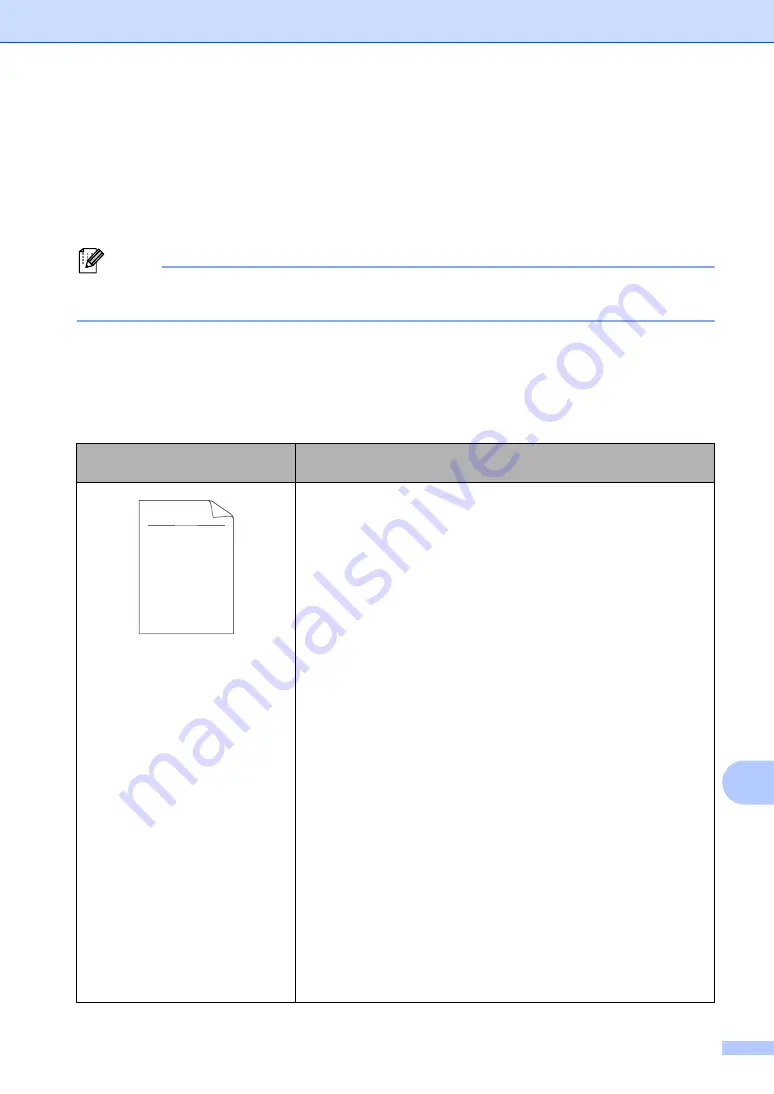
Solución de problemas
101
B
Mejora de la calidad de impresión
B
Si la impresión presenta un problema de calidad, realice una copia. Si la copia es buena, es
probable que no se trate de un problema del equipo. Compruebe las conexiones del cable de
interfaz y los pasos siguientes primero. Y, después, si el problema de calidad de impresión
persiste, consulte la tabla siguiente y siga las recomendaciones.
Nota
El uso de suministros que no sean de Brother puede afectar a la calidad de impresión, al
rendimiento del hardware y a la confiabilidad del equipo.
a
Para obtener la mejor calidad de impresión, sugerimos usar el papel recomendado.
Compruebe que está utilizando papel acorde con nuestras especificaciones. (Consulte
Papel y otros soportes de impresión aceptables
b
Compruebe que la unidad de tambor y el cartucho de tóner estén correctamente instalados.
Ejemplos de mala calidad de
impresión
Recomendación
Impresión tenue
Extraiga el conjunto de unidad de tambor y cartucho de tóner.
Sujete el conjunto con ambas manos y agítelo suavemente hacia
los lados varias veces para extender el tóner uniformemente
dentro del cartucho.
Para comprobar si el ajuste de tóner de
SustituirTóner
es
Continuar
(modo Continuar), pulse
Menu (Menú)
,
1
,
7
.
(Consulte Guía avanzada del usuario:
Ajustes del tóner
.)
Compruebe el entorno del equipo. Algunas condiciones como
alta humedad y altas temperaturas pueden provocar este
problema de calidad de impresión. (Consulte Guía de seguridad
del producto:
Elección de la ubicación
.)
Si toda la página está demasiado clara, es posible que esté
activado el modo de ahorro de tóner. Desactive el la opción
Ahorro tóner en la configuración de menú del equipo (para MFC-
7240) o el modo
Ahorro de tóner
en
Propiedades
de la
impresora (o
Preferencias
) del controlador. (Consulte Guía
avanzada del usuario:
Ahorro de tóner
o (para MFC-7240) Guía
del usuario de software:
Ficha Avanzado
.)
Limpie el filamento de corona de la unidad de tambor. (Consulte
Limpieza del filamento de corona
Instale un cartucho de tóner nuevo. (Consulte
Instale una unidad de tambor nueva. (Consulte
Ajuste la densidad de impresión pulsando
Menu (Menú)
,
2
,
1
,
6
y, a continuación, pulse
c
hacer la impresión más oscura.
(Consulte Guía avanzada del usuario:
Ajuste de la densidad de la
impresión
.)
ABCDEFGH
abcdefghijk
A B C D
a b c d e
0 1 2 3 4
CDEF
defg
B C
b c d
2 3






























